CAD是一款制图软件,很多时候我们在画图的时候,都会借助到坐标轴,也可以利用坐标直接出图,但是CAD怎么设置xy轴左下角呢?其实xy轴的使用不复杂,本次教程就来为大家解答。
方法/步骤
第1步
首先打开CAD2018。
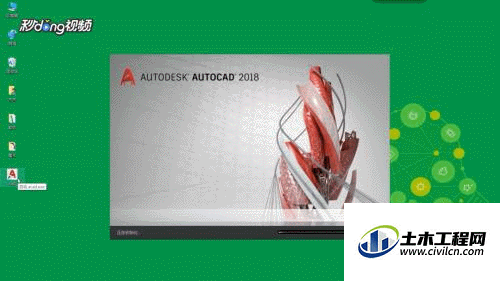
第2步
XY轴在中间,单击“视图”。
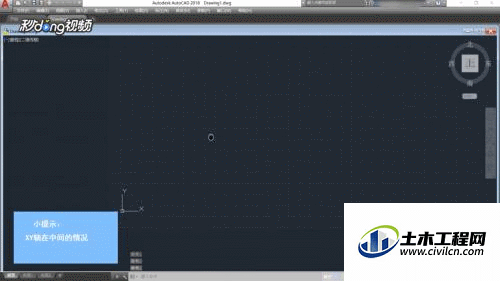
第3步
点击“显示”,点击“USB图标”,点击“原点”。
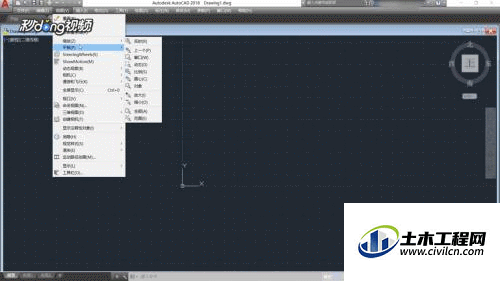
第4步
完成后XY轴在左下角。
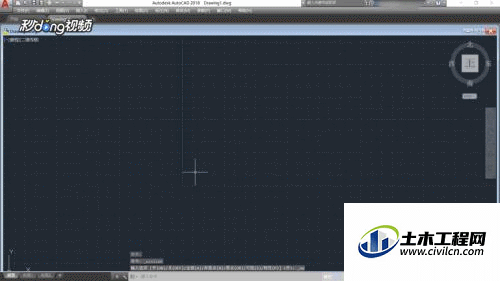
温馨提示:
以上就是关于“CAD2018如何设置xy轴左下角?”的方法,还不太熟悉的朋友多多练习,关注我们,帮你解决更多难题!

CAD是一款制图软件,很多时候我们在画图的时候,都会借助到坐标轴,也可以利用坐标直接出图,但是CAD怎么设置xy轴左下角呢?其实xy轴的使用不复杂,本次教程就来为大家解答。
第1步
首先打开CAD2018。
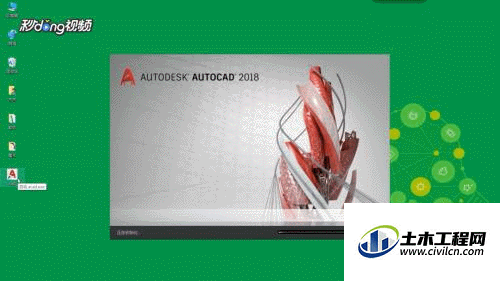
第2步
XY轴在中间,单击“视图”。
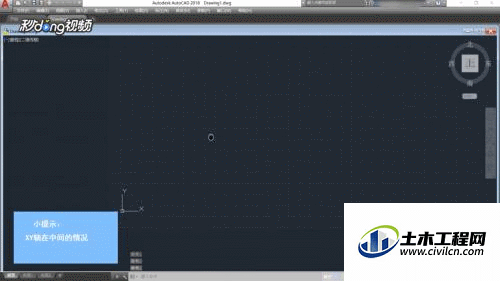
第3步
点击“显示”,点击“USB图标”,点击“原点”。
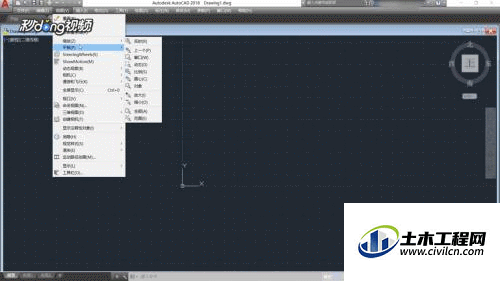
第4步
完成后XY轴在左下角。
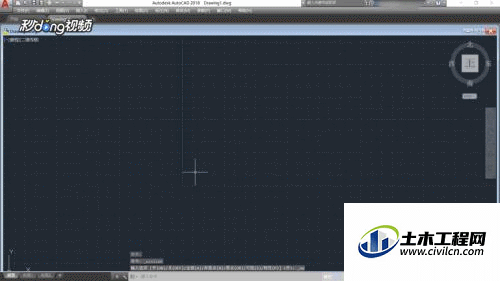
温馨提示:
以上就是关于“CAD2018如何设置xy轴左下角?”的方法,还不太熟悉的朋友多多练习,关注我们,帮你解决更多难题!